CHM是一种常见的帮助文件格式 , 但在我的Windows 8.1系统上不知为何打开CHM文件无法显示内容 。 我用的是Windows 8.1 64位专业版系统 , 已经下载微软的Winhelp , 但还是无法显示 。 这该怎么办呢?
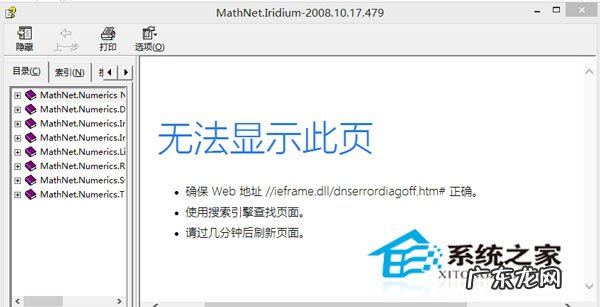
文章插图
Win8.1中打开chm文件无法显示内容 , 只出现如下提示:
无法显示此页
【u盘上的文件无法读取怎么办 Win8.1打开CHM文件无法正常显示的解决办法】 确保 Web 地址 //ieframe.dll/dnserrordiagoff.htm# 正确 。
使用搜索引擎查找页面 。
请过几分钟后刷新页面 。
解决方法
1.一般情况下无法显示网页:右键 chm文件属性里最下面有个“解除锁定” , 点击“解除锁定”按钮就可以了 。
2.如果没有解除锁定 , 由于.chm文件的存放路径中不能带有# , 把文件放到c#目录下才无法显示 , 那就重新命名目录名 。
3.如果一定放在c#目录下 , 把chm创建压缩包rar,然后在压缩包中打开chm文件 , 就不会出现无法显示 。
以上就是Windows 8.1系统上打开CHM文件无法显示的解决方法 。 其实CHM格式不仅是用于帮助文件 , 也有很多小说或其他书籍采用CHM格式来制作电子版本 。 Win8.1的用户如果打不开CHM文件 , 就用上面的方法来解决吧 。
- win7如何还原系统 Win8提示配置Windows更新失败正在还原的应对措施
- 如何吃出健康 看看这些方法再了解下蛋白粉的功效
- win7安装失败一直重启 Windows8.1系统安装更新失败的应对措施
- 安卓无法看outlook附件 Win8.1在outlook.com下载附件缓慢的解决办法
- 下列不属于受限空间的是 Win8.1当前用户受限运行程序错误的解决方法
- 公司一般账户的用途 Win8系统Microsoft账户的作用
- 弹出式菜单怎么建立 Win8系统下快速截取弹出式菜单的技巧
- 打方向盘的正确方法视频教程 Win8.1系统返回到桌面的三种操作方法
- win7一直卡在启动修复 Win8系统下无法启动安全中心服务的解决方法
- 更改任务栏的位置 如何更改Win8任务栏的位置和大小
特别声明:本站内容均来自网友提供或互联网,仅供参考,请勿用于商业和其他非法用途。如果侵犯了您的权益请与我们联系,我们将在24小时内删除。
